办公秘籍——快速从身份证号中提取出生日期
更新时间:2021-08-11
在日常办公和学习中,经常要对数据进行处理,比如说做人事行政的工作人员,要从公司人员的身份证号中提取该员工出生日期,性别等信息。对于刚进入职场的“小白”,可能就手动一个一个输入,工作效率超低。
其实,EXCEL中有很多方法就可快速实现,达到事倍功半的效果。下面,小凡就和大家分享一下在Excel中简单的实现过程,赶紧来学习一下吧。
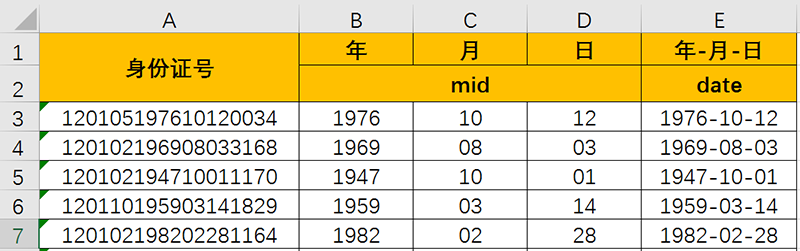
方法一:函数法
操作步骤:
1、先选中要放结果的单元格B3è公式è插入函数è找到mid函数……如图所示:
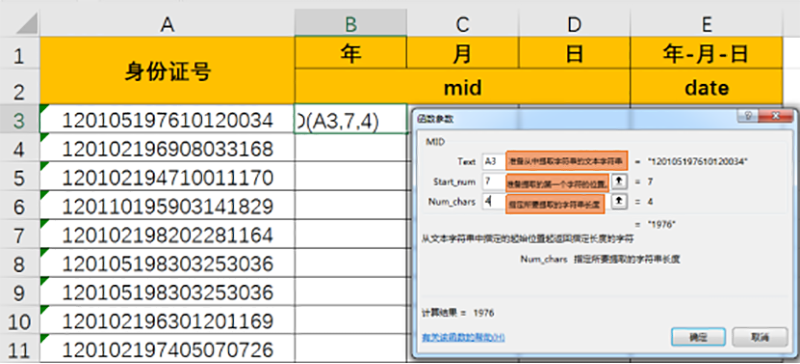
2、然后用同样的方法,用MID计算出月份,日期。如图所示:
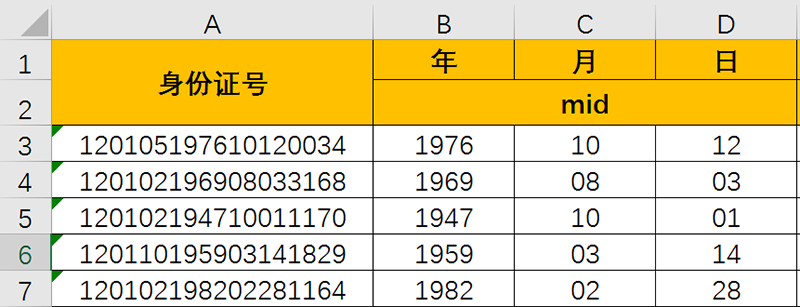
3、用DATE函数将年、月、日连接起来。如图所示:
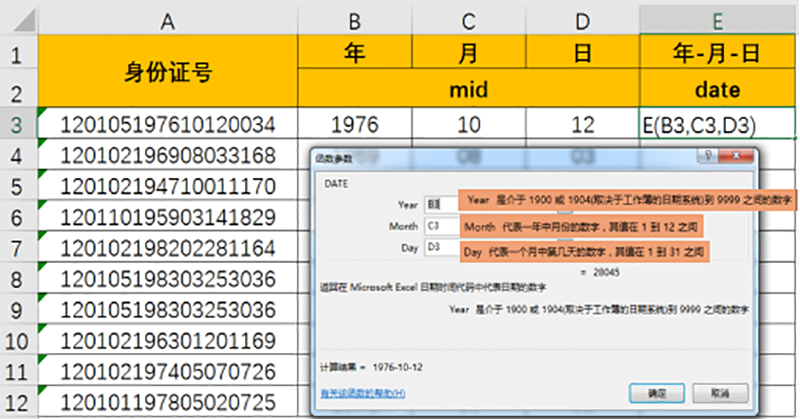
4、最终完成效果如图:
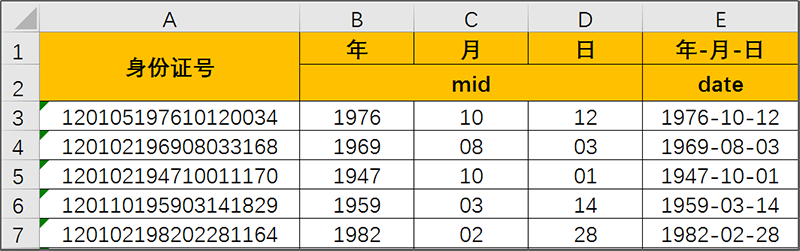
方法二:数据分列
下面以身份证为例,快速提取员工的出生日期,后期即可计算出年龄。
操作步骤:
1、先选中员工身份证列数据(A列)图片找到数据选项卡图片数据工具组图片分列
2、进入分列的第一步,在此选择“固定列宽”。
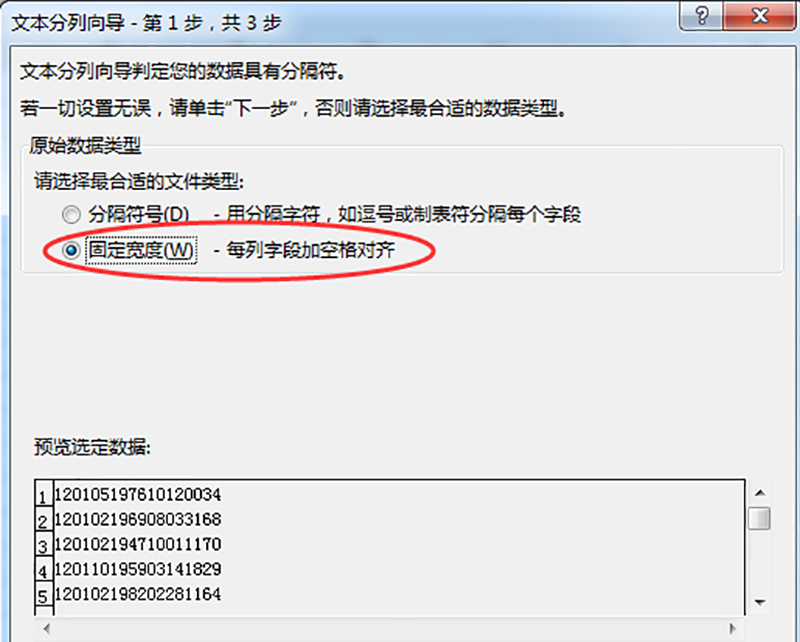
3、下一步,用鼠标点击要分列的位置,分为三列,我们需要的出生日期处于第二列。
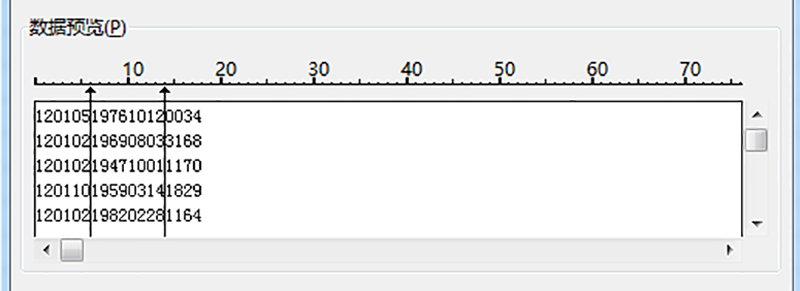
4、下一步,分别点选第一列,第三列,然后选择“列数据格式”中的“不导入此列(跳过)”。
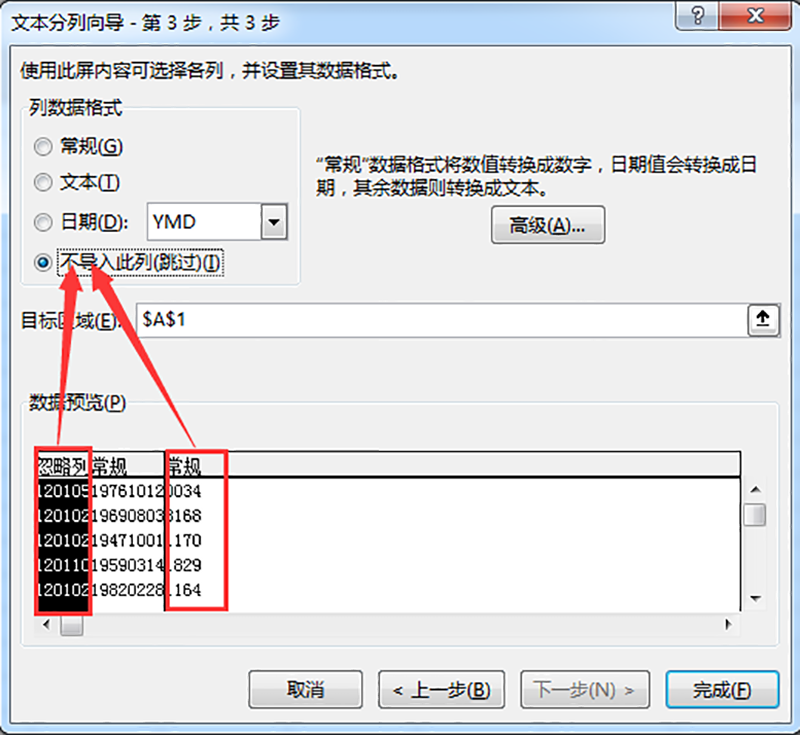
5、下面,就是最重要的一步 ,点选第二列,然后选择“列数据格式”中的“日期”。即变为日期格式。
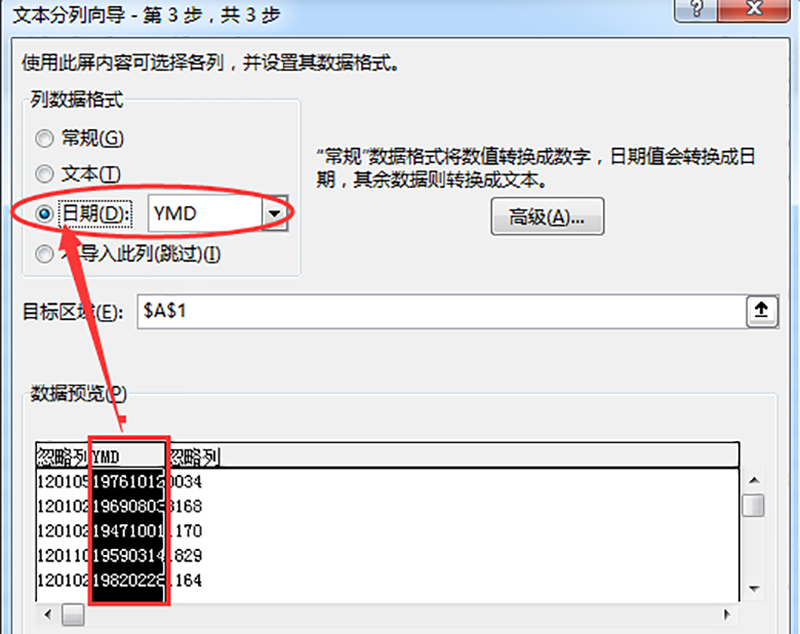
6、完成。效果如图:
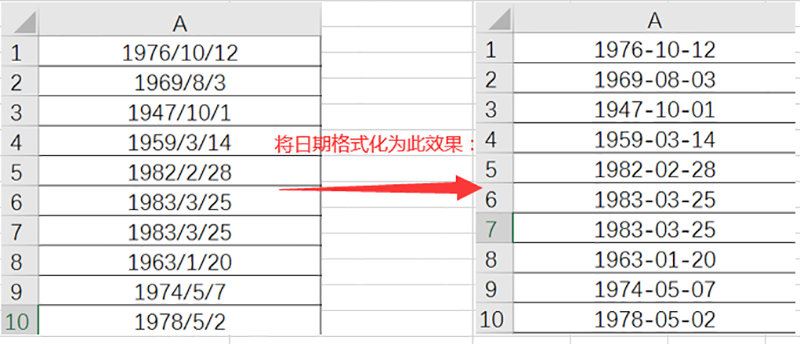
方法三:Ctrl+E
在工作中,需要从员工的身份证号中提取出生的年月日,如图所示:
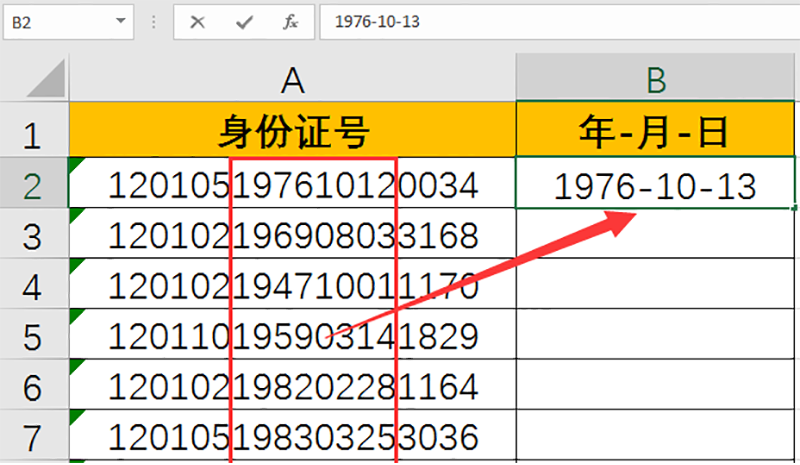
你只能一个一个手动重新输入,其实这里不需要任何函数,也不要插件,只需要按快捷键 Ctrl+E就能1秒搞定。(注意:此方法必须保证你的办公软件是微软OFFICE2016或以上版本)
操作步骤:
1、打开需要处理的数据表格,只需要手动输入第1个员工的出生年月日,如图所示:
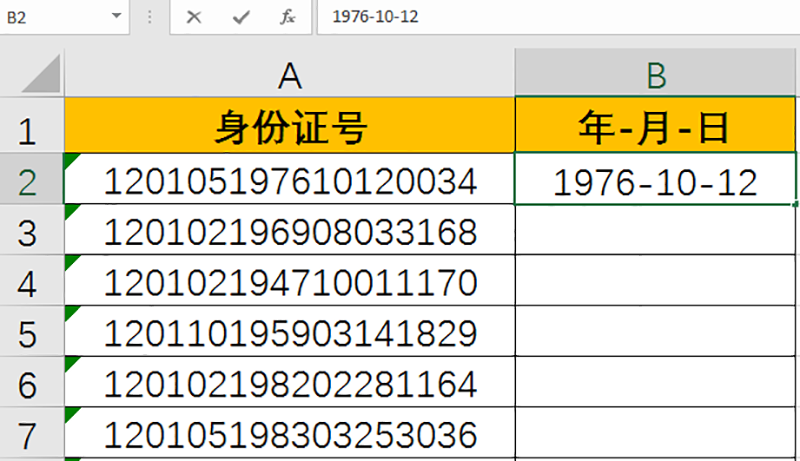
2、选中存放提取结果的区域B2:B7,按 快捷键 Ctrl+E 1秒搞定。如图所示:
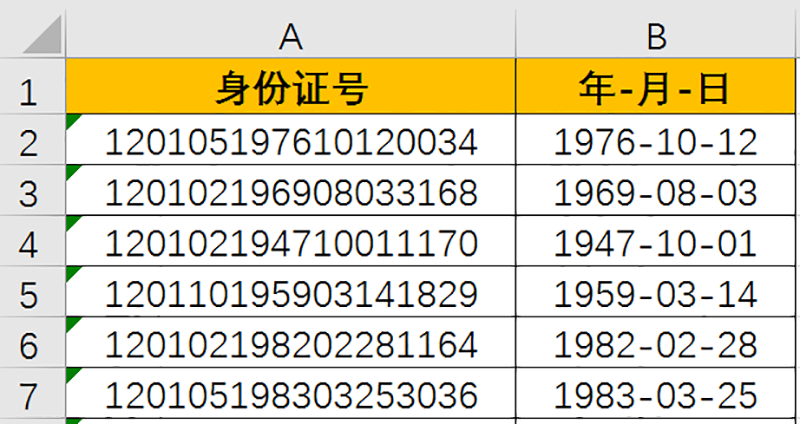
*注意事项:本文中所有设置方法和截图,小编都是以Microsoft Office2016为例。
以上方法,希望对您在办公中有所帮助和提升。听了从身份证号中提取出生日期的小诀窍,大家是否对办公课程有了更全面的了解呢?请期待下一期的精彩分享吧! '
其实,EXCEL中有很多方法就可快速实现,达到事倍功半的效果。下面,小凡就和大家分享一下在Excel中简单的实现过程,赶紧来学习一下吧。
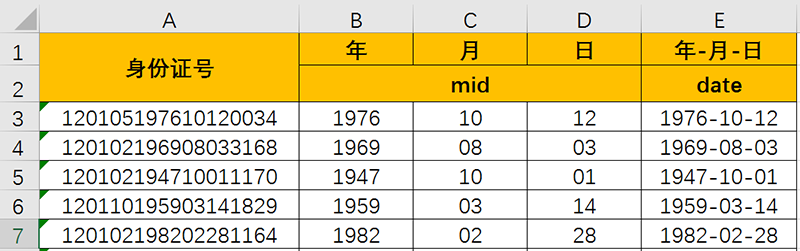
方法一:函数法
操作步骤:
1、先选中要放结果的单元格B3è公式è插入函数è找到mid函数……如图所示:
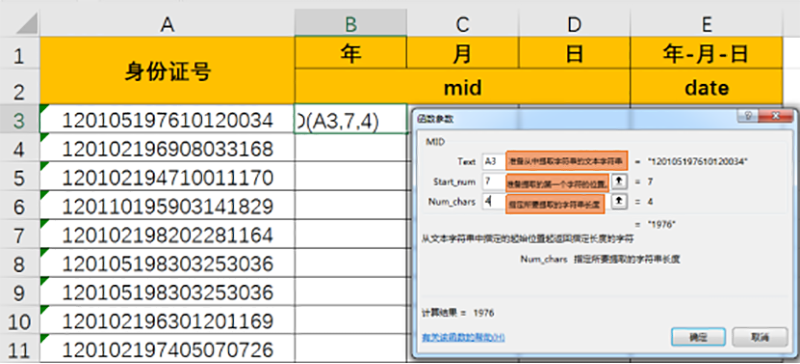
2、然后用同样的方法,用MID计算出月份,日期。如图所示:
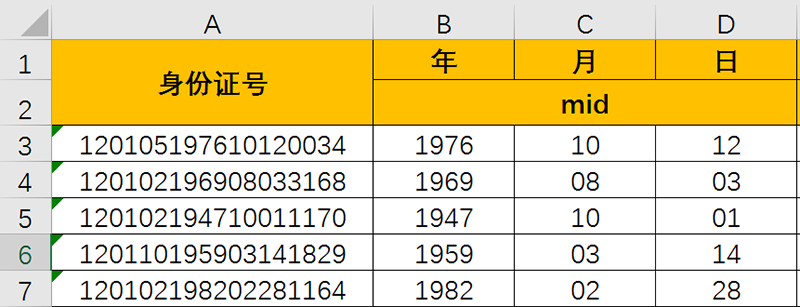
3、用DATE函数将年、月、日连接起来。如图所示:
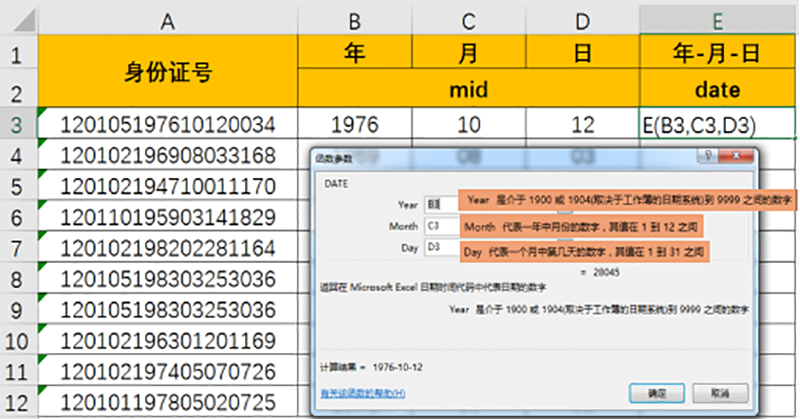
4、最终完成效果如图:
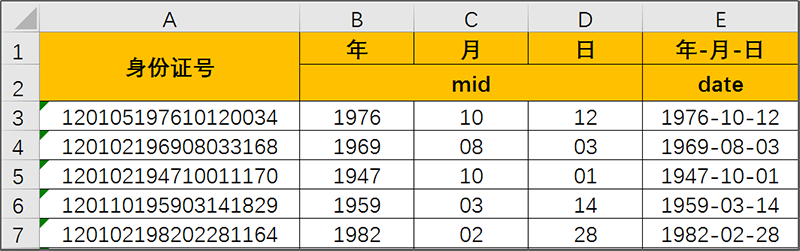
方法二:数据分列
下面以身份证为例,快速提取员工的出生日期,后期即可计算出年龄。
操作步骤:
1、先选中员工身份证列数据(A列)图片找到数据选项卡图片数据工具组图片分列
2、进入分列的第一步,在此选择“固定列宽”。
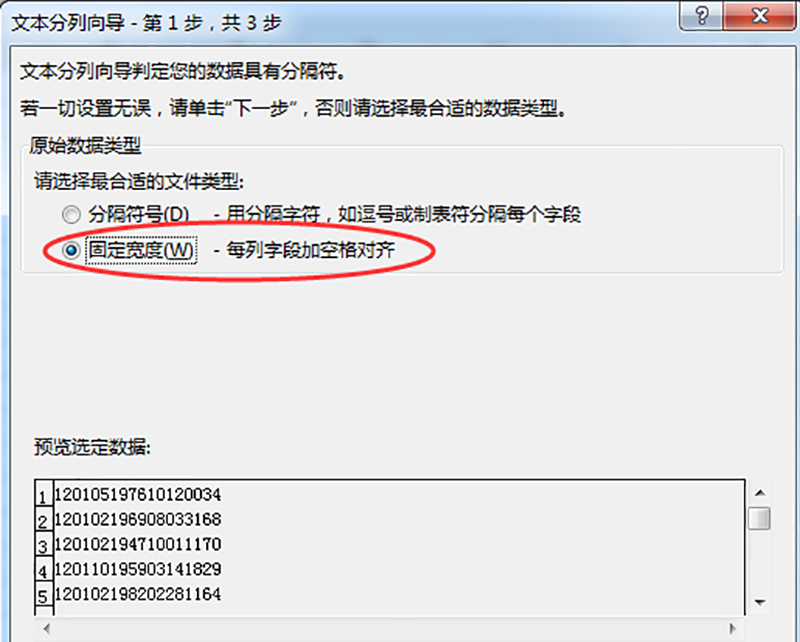
3、下一步,用鼠标点击要分列的位置,分为三列,我们需要的出生日期处于第二列。
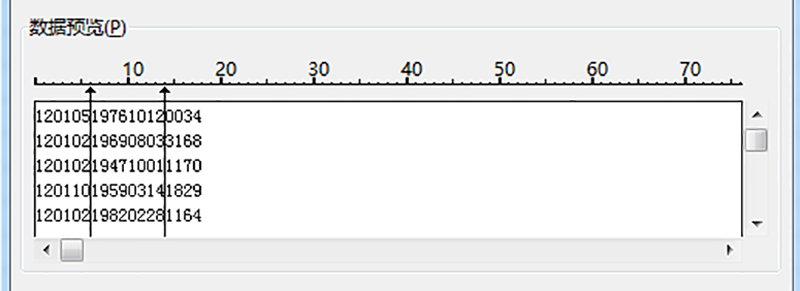
4、下一步,分别点选第一列,第三列,然后选择“列数据格式”中的“不导入此列(跳过)”。
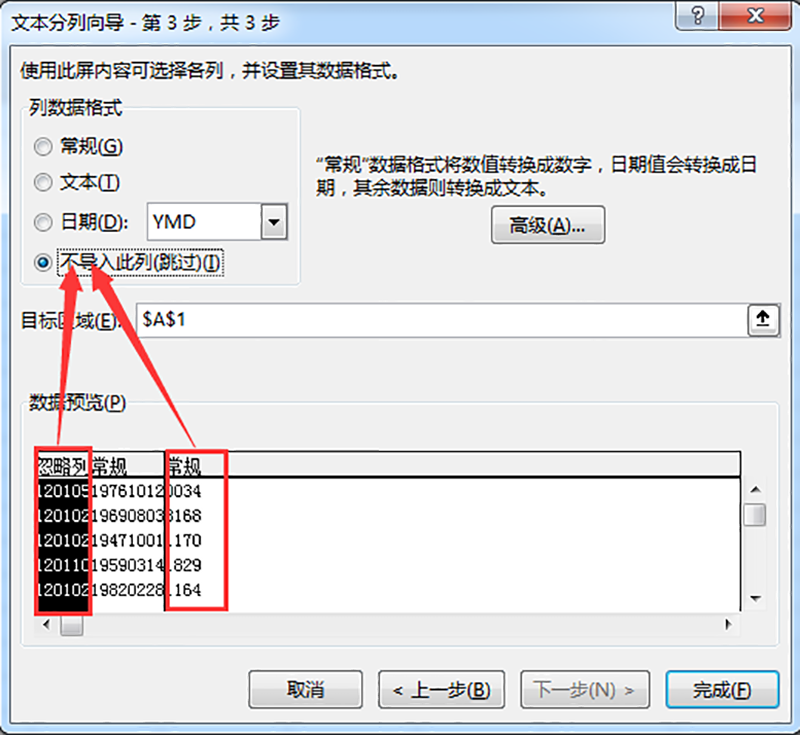
5、下面,就是最重要的一步 ,点选第二列,然后选择“列数据格式”中的“日期”。即变为日期格式。
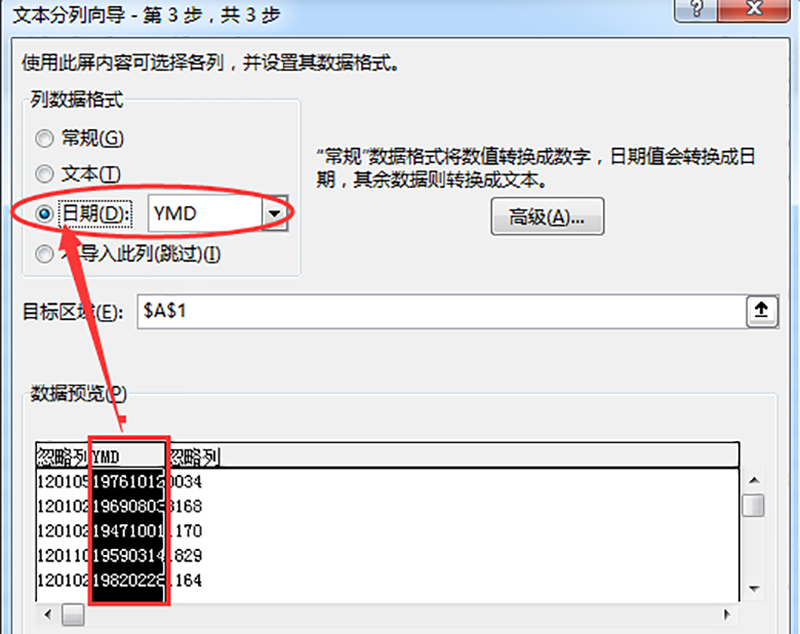
6、完成。效果如图:
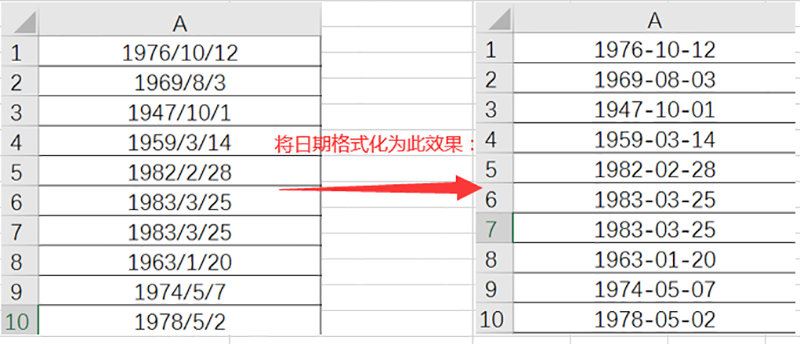
方法三:Ctrl+E
在工作中,需要从员工的身份证号中提取出生的年月日,如图所示:
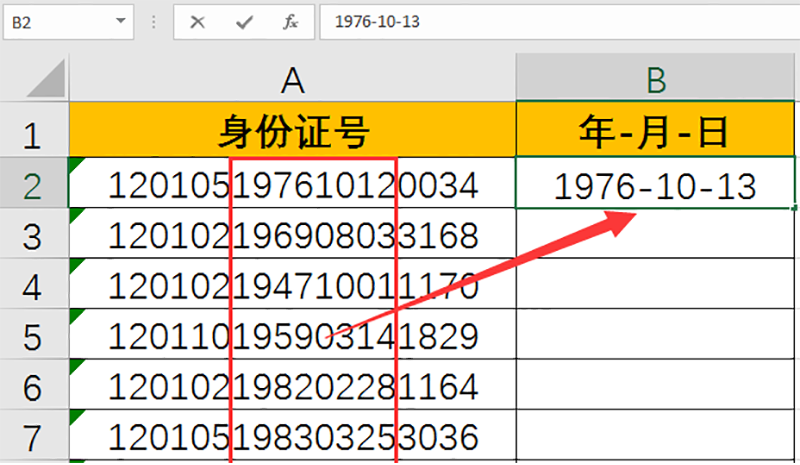
你只能一个一个手动重新输入,其实这里不需要任何函数,也不要插件,只需要按快捷键 Ctrl+E就能1秒搞定。(注意:此方法必须保证你的办公软件是微软OFFICE2016或以上版本)
操作步骤:
1、打开需要处理的数据表格,只需要手动输入第1个员工的出生年月日,如图所示:
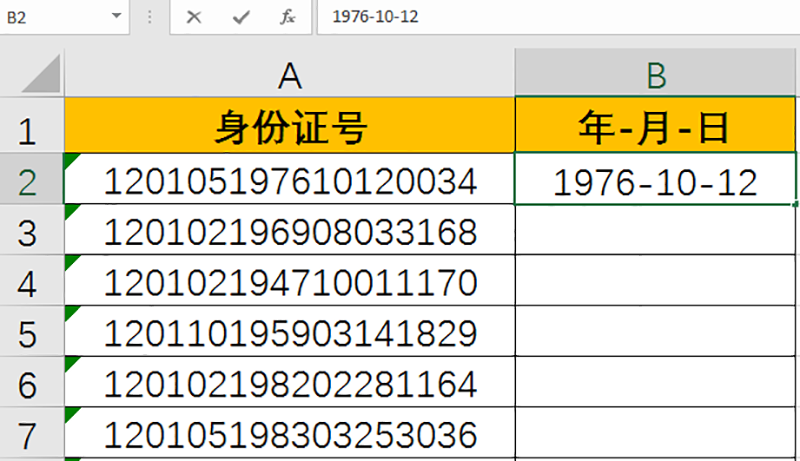
2、选中存放提取结果的区域B2:B7,按 快捷键 Ctrl+E 1秒搞定。如图所示:
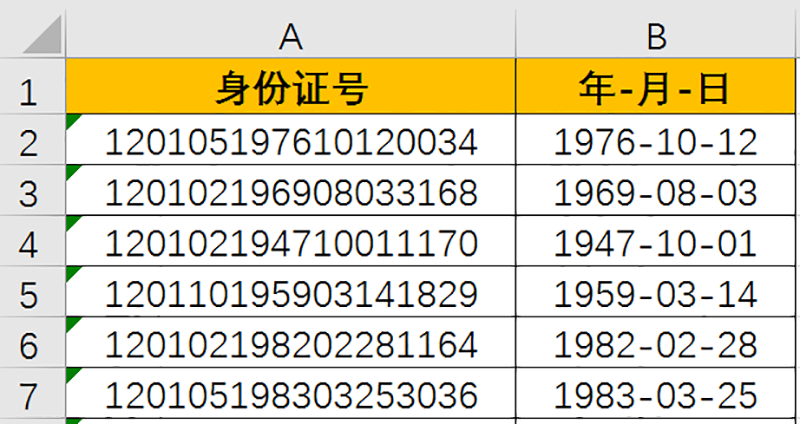
*注意事项:本文中所有设置方法和截图,小编都是以Microsoft Office2016为例。
以上方法,希望对您在办公中有所帮助和提升。听了从身份证号中提取出生日期的小诀窍,大家是否对办公课程有了更全面的了解呢?请期待下一期的精彩分享吧! '
相关学习资讯:
- 2022-04-16※ 办公自动化VIP定制
- 2022-04-16※ 办公自动化全科班
- 2023-03-18※ 上海术业教育UI设计师培训班需要多久毕业?
- 2023-03-18※ 上海术业教育的景观手绘设计培训班有哪些课程?
- 2023-03-18※ 上海术业教育开设景观庭院设计培训班
- 2023-03-17※ 学习电商运营以后工资一般是多少?
- 2023-03-16※ 影视包装剪辑就业技能有哪些?
- 2023-03-13※ 上海普陀术业教育的SketchUp室内设计培训班好吗?
热门文章
-

室内设计干货分享-浅谈当今室内设计中常见风格
发布:2023-03-22
-

非凡教育老年公益课《短视频拍摄与剪辑》开班啦!
发布:2023-03-17
-

《狂飙》高启强的西装进化史——男西装高级定制班
发布:2023-03-08
-

2023Adobe ACP世界大赛中国赛区青少年设计技能全球冠军赛启动仪式圆满成功
发布:2023-03-02
-

企业参访 | 走进上海鼎帝全屋定制工厂参观交流
发布:2023-02-21
-

官宣 | 2023ACP世界大赛非凡赛区,报名通道正式启动!
发布:2023-02-16
-

讲座预告 | 那些一眼惊艳的电影海报,是怎么设计出来的?
发布:2023-02-15
-

企业团训 | 热烈祝贺丹佛斯(丹麦)短视频拍摄制作培训班开启
发布:2023-02-08
-

年终大优惠!2023大展宏“兔”!非凡教育 V23新课程和价格体系全新上线,预付定金提前抢占优惠!!
发布:2022-12-20
-

室内设计讲座直播预告 | 室内设计师破解商业思维的核心关键
发布:2022-12-12
免费试听课程
课程顾问为您服务,与全球1000万会员一起提高学习掌握技能


